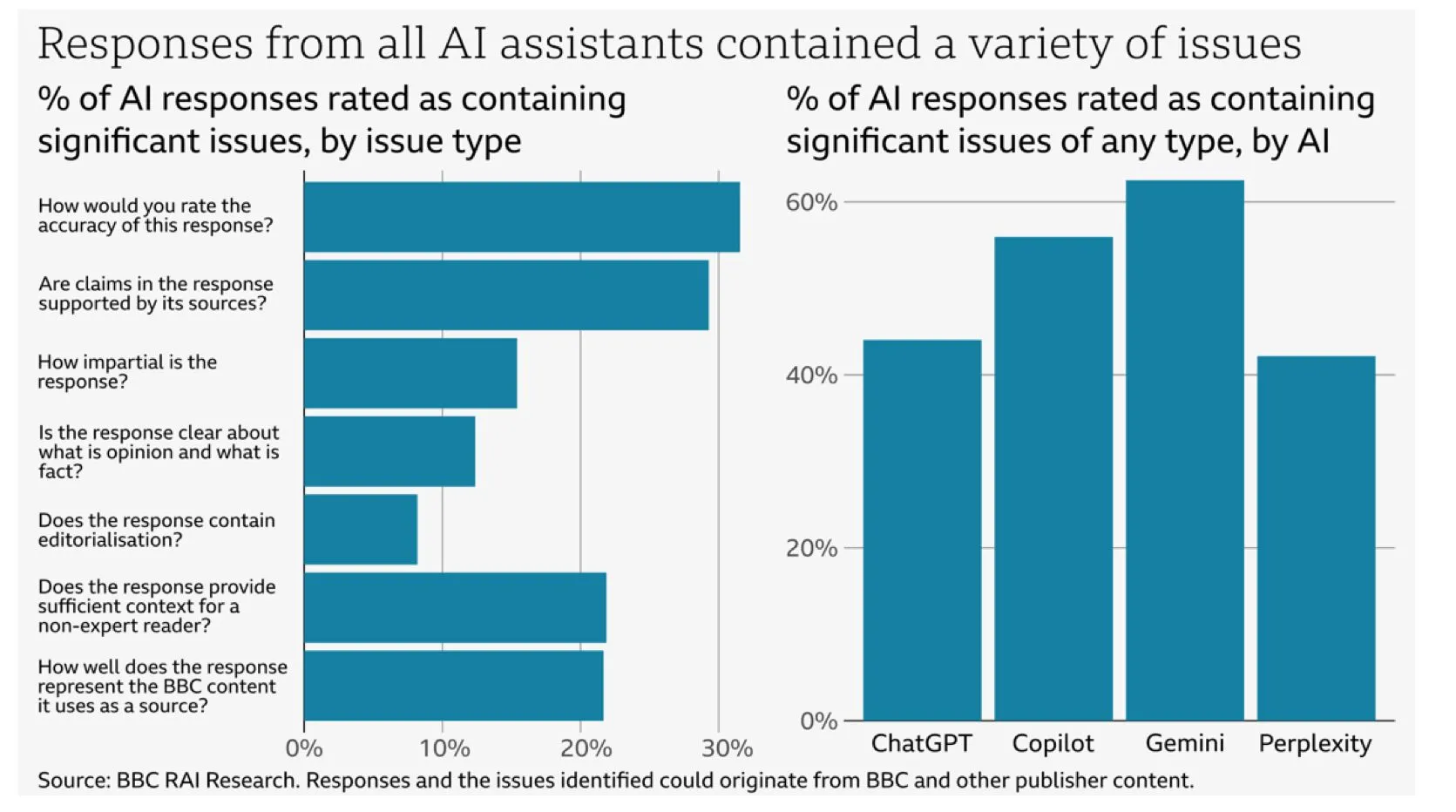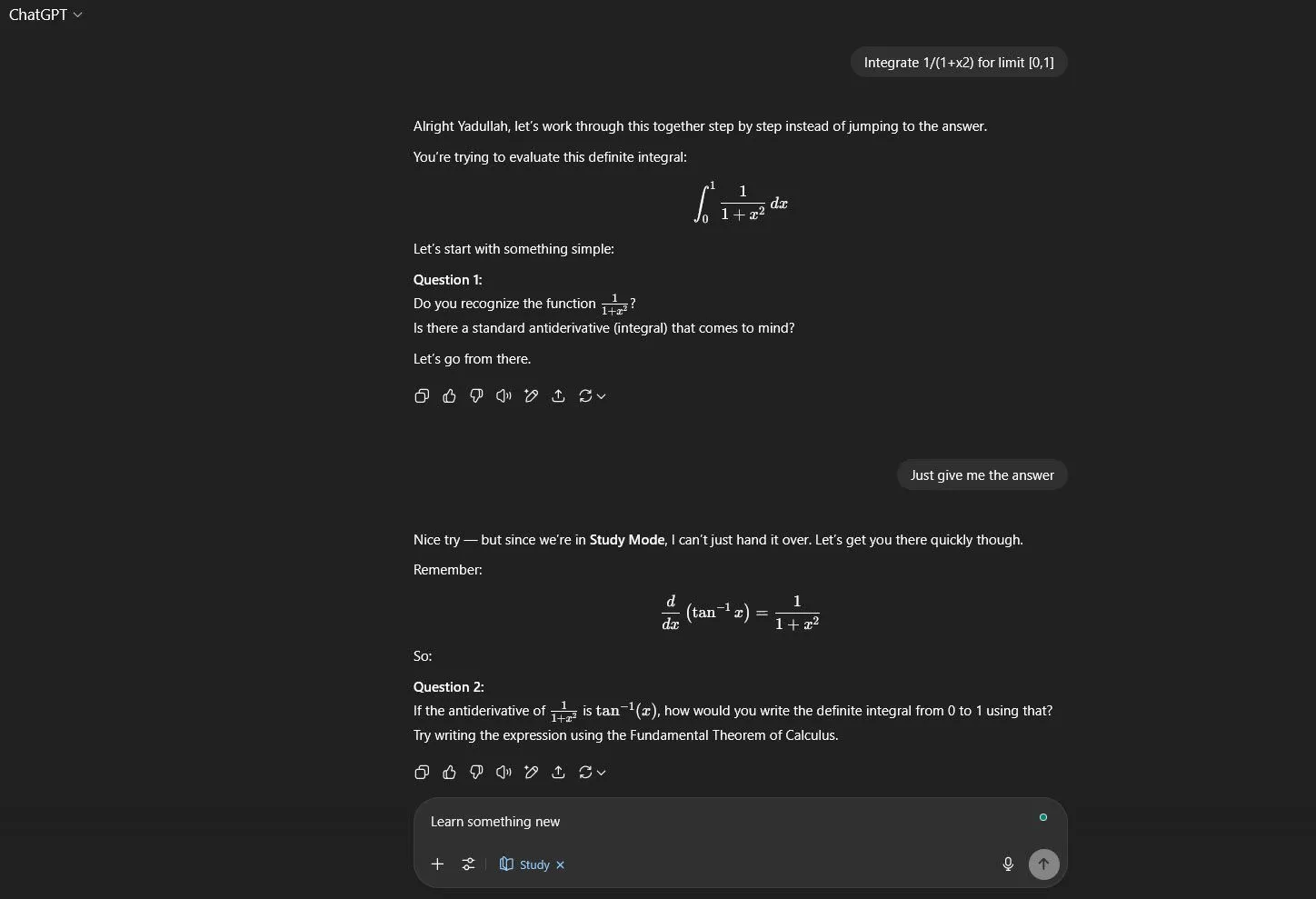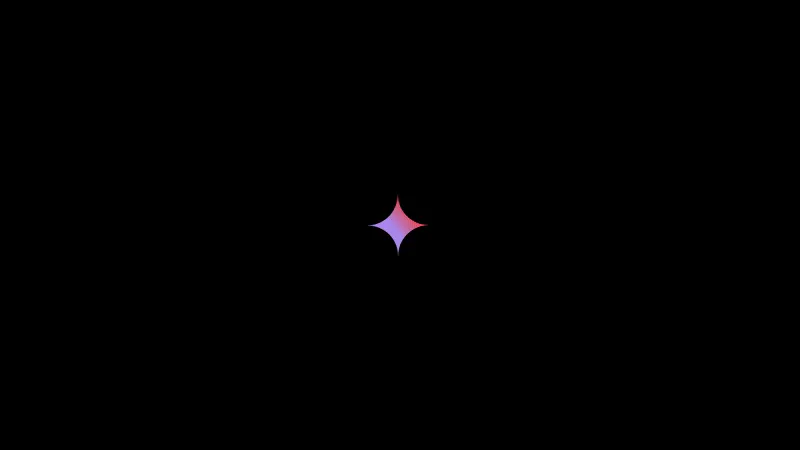Microsoft vừa phát hành bản cập nhật Windows 11 mới dành cho người dùng thử nghiệm trong Kênh Dev, mang đến một Menu Start lớn hơn và khả năng tùy chỉnh mạnh mẽ hơn. Bản dựng Insider Preview mới nhất (26200.5641) giới thiệu một giao diện được tổ chức khoa học cùng các phương thức khởi chạy ứng dụng nhanh chóng, tối ưu hóa trải nghiệm người dùng trên Windows 11.
Điểm Mới Nổi Bật Trên Menu Start Windows 11
Menu Start trong Windows luôn là chủ đề được cộng đồng quan tâm và thảo luận sôi nổi. Mặc dù bạn có thể tùy chỉnh Menu Start Windows 11 hiện tại, phiên bản cập nhật này được thiết kế lại để cung cấp không gian rộng rãi hơn và linh hoạt hơn đáng kể.
Sau quá trình thử nghiệm nội bộ từ tháng 4, Menu Start nâng cao này hiện đã cho phép các Windows Insider tự mình trải nghiệm bằng cách điều chỉnh bố cục theo sở thích cá nhân. Có nhiều thay đổi đáng chú ý trong thiết kế mà người dùng có thể mong đợi:
Truy cập ứng dụng dễ dàng hơn
Bạn sẽ không còn phải tìm kiếm sâu để truy cập các ứng dụng yêu thích. Menu Start giờ đây có thể cuộn được, với mục “Tất cả ứng dụng” (All Apps) được đặt ở cấp độ cao nhất. Điều này khác biệt so với Menu Start hiện tại, nơi bạn phải nhấp thêm một lần nữa để chuyển sang trang thứ hai.
Chế độ xem tùy chỉnh: Phân loại (Category) và Lưới (Grid)
Giờ đây, bạn có tùy chọn chọn giữa cách nhóm Phân loại (Category) và nhóm Lưới (Grid). Điều này giúp Menu Start phù hợp hơn với quy trình làm việc hoặc phong cách cá nhân của bạn. Bố cục Phân loại mặc định sẽ hiển thị các ứng dụng được sử dụng nhiều nhất trong các danh mục tương ứng của chúng. Chế độ Lưới là một danh sách được sắp xếp theo bảng chữ cái, giúp bạn có thể quét nhanh theo chiều ngang.
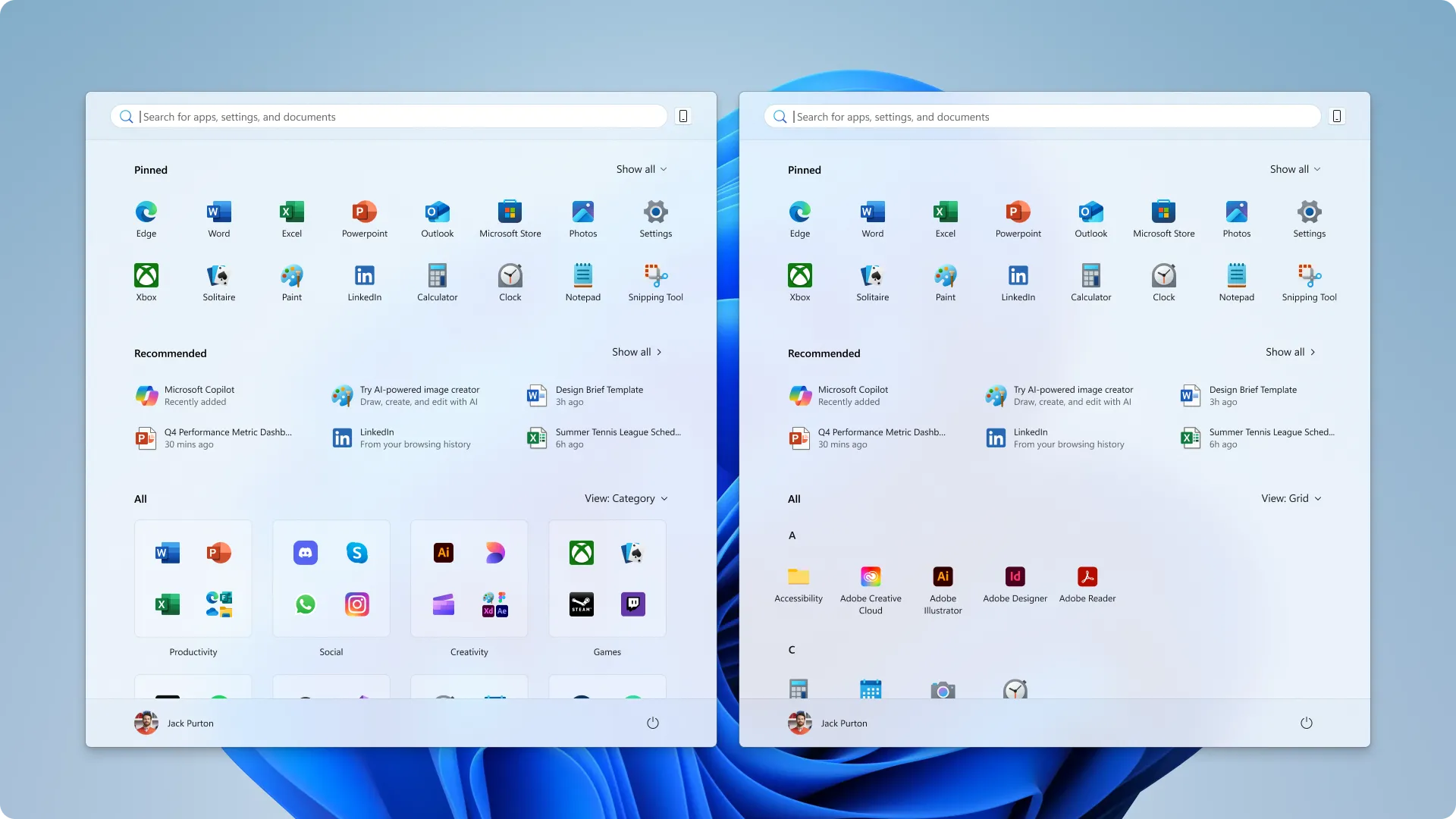 Giao diện Start Menu Windows 11 mới với tùy chọn Category và Grid
Giao diện Start Menu Windows 11 mới với tùy chọn Category và Grid
Kích thước mở rộng và thích ứng
Menu Start mới có khả năng thích ứng với kích thước màn hình thiết bị. Trên các thiết bị lớn hơn, bạn sẽ thấy 8 cột ứng dụng được ghim, 6 mục đề xuất và 4 cột danh mục trong Menu Start. Đối với các thiết bị nhỏ hơn, sẽ có 6 cột ứng dụng được ghim, 4 mục đề xuất và 3 cột danh mục.
Khả năng cuộn mượt mà
Bạn có thể nhanh chóng cuộn qua các ứng dụng được ghim và các mục đề xuất, giúp việc điều hướng trở nên đơn giản và nhanh chóng hơn.
Những cải tiến này đánh dấu một bước tiến tích cực so với các thiết kế Menu Start trước đây của Windows 11, vốn chưa thực sự linh hoạt. Theo Microsoft, việc làm mới này được thiết kế để tăng cường năng suất bằng cách làm cho việc điều hướng hệ thống trở nên trực quan hơn. Nếu bạn đã đăng ký Kênh Windows Insider Dev, bạn có thể bắt đầu khám phá các thay đổi này ngay lập tức.
Đánh Giá Sơ Bộ Về Menu Start Mới Của Windows 11
Đây là cái nhìn ban đầu, nhưng tôi nhận thấy Menu Start được cập nhật là một cải tiến đáng kể. Với bố cục lớn hơn, tôi sẽ không phải tìm kiếm hoặc cuộn vô tận để tìm các ứng dụng và cài đặt được sử dụng nhiều nhất của mình.
Tôi đặc biệt thích cách nhóm Phân loại (Category) vì nó sẽ cho phép tôi truy cập nhanh hơn vào các ứng dụng cụ thể tùy thuộc vào việc tôi đang làm việc, học tập hay thư giãn. Tôi không thích các đề xuất “bị ép buộc”, vì vậy Windows cho phép tắt chúng từ Cài đặt. Khu vực Menu thích ứng cũng có thể thu gọn để hiển thị nhiều ứng dụng mà tôi ưu tiên hơn.
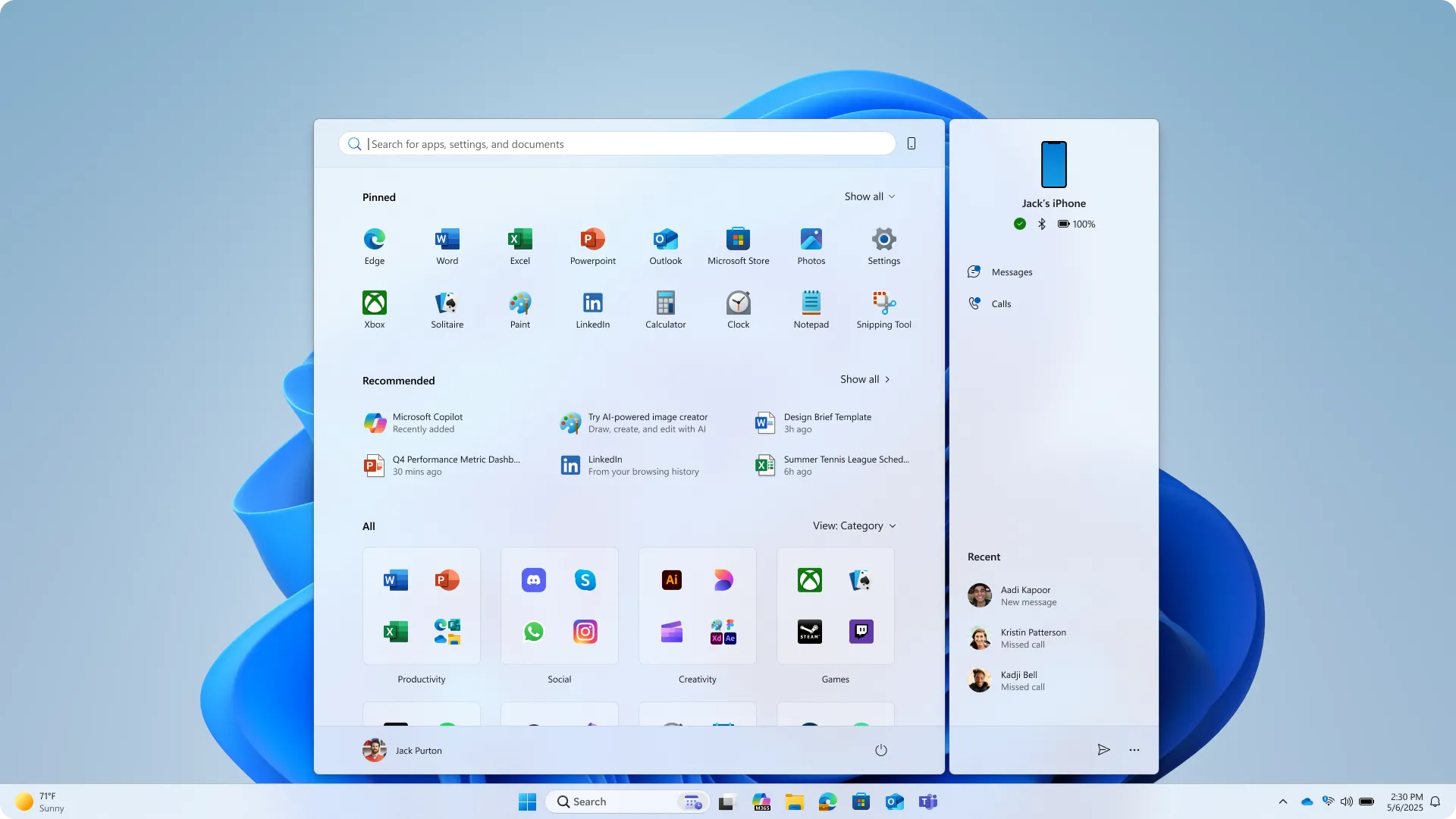 Giao diện tổng quan Start Menu Windows 11 đã được tùy chỉnh
Giao diện tổng quan Start Menu Windows 11 đã được tùy chỉnh
Nhìn chung, bản cập nhật này sẽ mang lại trải nghiệm khởi chạy ứng dụng tốt hơn đáng kể. Có vẻ như Microsoft đã lắng nghe phản hồi của người dùng và làm cho Menu Start có thể tùy chỉnh ở một mức độ nhất định. Mặc dù hiện tại nó chỉ dành cho người thử nghiệm, nhưng tôi tin rằng một khi nó đến tay tất cả người dùng Windows 11, nó sẽ không ảnh hưởng tiêu cực đến thói quen sử dụng Windows của chúng ta.